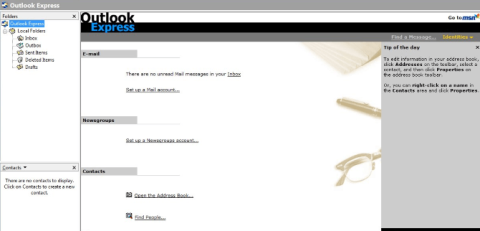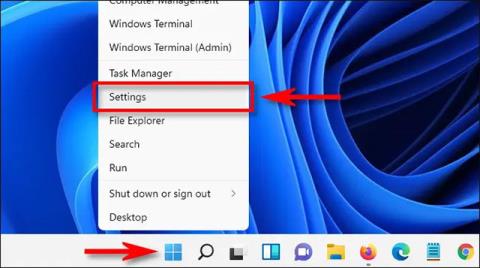Kako nastaviti privzeto e-poštno aplikacijo v sistemu Windows 10
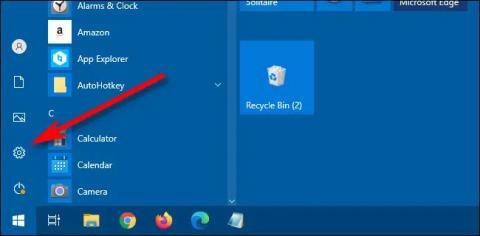
Na splošno je pošiljanje in prejemanje e-pošte izjemno preprosta osnovna naloga v sistemu Windows 10.
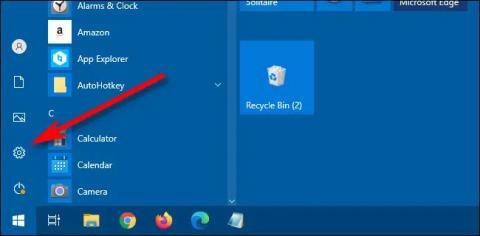
Na splošno je pošiljanje in prejemanje e-pošte osnovna in izjemno preprosta naloga v sistemu Windows 10. Vendar je to takrat, ko izberete ustrezno privzeto e-poštno aplikacijo. Včasih kliknete e-poštno povezavo in se samodejno odpre v poštnem odjemalcu, ki ga ne želite uporabljati.
Če se zaradi te situacije počutite neprijetno, preprosto izberite e-poštno aplikacijo, ki vam je všeč, jo nastavite kot privzeto in končali ste. Ugotovimo, kako to storiti, spodaj.
Nastavite privzeto e-poštno aplikacijo v sistemu Windows 10
Najprej odprite aplikacijo Nastavitve Windows s pritiskom kombinacije tipk Windows + i . Lahko pa tudi obiščete meni Start in kliknete ikono zobnika na levi.
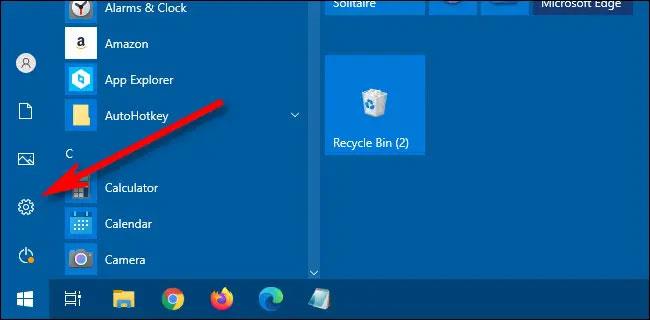
V vmesniku z nastavitvami, ki se odpre, kliknite » Aplikacije «.
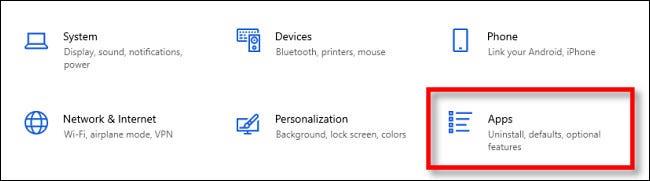
Na strani z nastavitvami aplikacij kliknite » Privzete aplikacije « na seznamu na levi. V razdelku z nastavitvami privzetih aplikacij, ki se prikaže na desni, kliknite ikono aplikacije Mail (nahaja se desno pod razdelkom » E-pošta «). Tako boste lahko izbrali novo e-poštno aplikacijo, ki jo želite uporabljati kot privzeto.
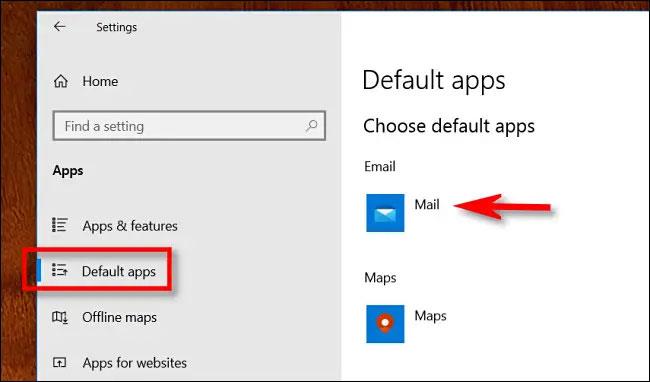
V meniju » Izberite aplikacijo «, ki se pojavi, kliknite ime e-poštne aplikacije, ki jo želite uporabiti kot privzeto za odpiranje ali pošiljanje e-pošte.
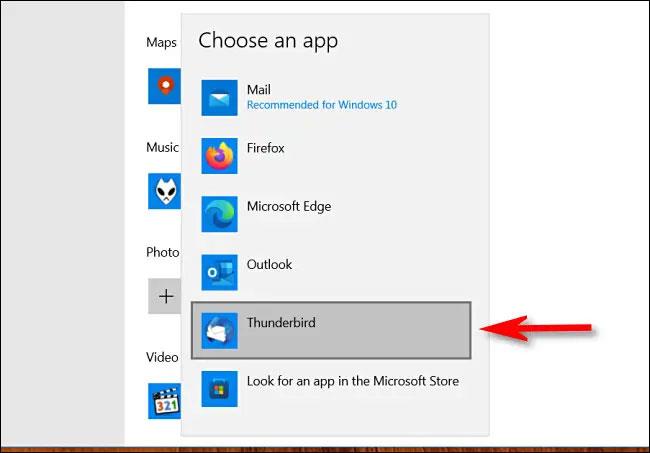
Po tem zaprite nastavitve in delo je opravljeno. Ko naslednjič kliknete e-poštno povezavo, se bo odprla privzeta e-poštna aplikacija, ki ste jo izbrali.
Upam, da ste uspešni.
Na splošno je pošiljanje in prejemanje e-pošte izjemno preprosta osnovna naloga v sistemu Windows 10.
Outlook Express je osnovna e-poštna aplikacija, ki je integrirana v različice operacijskega sistema Windows od Windows 98 do Server 2003. Microsoft je uradno prenehal integrirati Outlook Express, začenši z operacijskim sistemom Windows Vista, čeprav lahko še vedno uporabljate aplikacijo za opravljanje nekaterih nalog.
Če želite, lahko popolnoma spremenite privzeto e-poštno aplikacijo v računalniku z operacijskim sistemom Windows 11 z le nekaj preprostimi koraki nastavitve.
Način kioska v sistemu Windows 10 je način samo za uporabo ene aplikacije ali dostop do samo 1 spletnega mesta z gostujočimi uporabniki.
Ta vodnik vam bo pokazal, kako spremenite ali obnovite privzeto lokacijo mape Camera Roll v sistemu Windows 10.
Urejanje datoteke gostiteljev lahko povzroči, da ne morete dostopati do interneta, če datoteka ni pravilno spremenjena. Naslednji članek vas bo vodil pri urejanju datoteke gostiteljev v sistemu Windows 10.
Če zmanjšate velikost in kapaciteto fotografij, jih boste lažje delili ali pošiljali komurkoli. Zlasti v sistemu Windows 10 lahko z nekaj preprostimi koraki množično spreminjate velikost fotografij.
Če vam zaradi varnosti ali zasebnosti ni treba prikazati nedavno obiskanih predmetov in mest, jih lahko preprosto izklopite.
Microsoft je pravkar izdal Windows 10 Anniversary Update s številnimi izboljšavami in novimi funkcijami. V tej novi posodobitvi boste videli veliko sprememb. Od podpore za pisalo Windows Ink do podpore za razširitev brskalnika Microsoft Edge, meni Start in Cortana sta bila prav tako bistveno izboljšana.
Eno mesto za nadzor številnih operacij neposredno na sistemski vrstici.
V operacijskem sistemu Windows 10 lahko prenesete in namestite predloge pravilnika skupine za upravljanje nastavitev Microsoft Edge in ta vodnik vam bo pokazal postopek.
Temni način je vmesnik s temnim ozadjem v sistemu Windows 10, ki računalniku pomaga varčevati z energijo baterije in zmanjša vpliv na oči uporabnika.
Opravilna vrstica ima omejen prostor in če redno delate z več aplikacijami, vam lahko hitro zmanjka prostora, da bi lahko pripeli več priljubljenih aplikacij.